E2800 コントローラでメンテナンスモードを使用して SANtricity OS をアップグレードします
 変更を提案
変更を提案


08.42.20.00 ( 11.42 )より前の SANtricity OS を使用しているストレージコントローラの場合、メンテナンスモード手順 を使用してアップグレードを適用する必要があります。
-
NetApp Interoperability Matrix Tool ( IMT )を参照して、アップグレードに使用する SANtricity OS のバージョンがお使いのアプライアンスと互換性があることを確認してください。
-
E5700SGコントローラをに配置する必要があります メンテナンスモードをクリックすると、E2800コントローラへの接続が中断されます。
まれに、 StorageGRID アプライアンスをメンテナンスモードにすると、アプライアンスにリモートアクセスできなくなることがあります。
一度に複数の StorageGRID アプライアンスで E シリーズコントローラの SANtricity OS または NVSRAM をアップグレードしないでください。

|
一度に複数の StorageGRID アプライアンスをアップグレードすると、導入モデルや ILM ポリシーによっては、原因 データを使用できなくなる可能性があります。 |
-
アプライアンスがに接続されていることを確認します メンテナンスモード。
-
サービスラップトップから、 SANtricity System Manager にアクセスしてサインインします。
-
新しい SANtricity OS ソフトウェアファイルと NVSRAM ファイルを管理クライアントにダウンロードします。
NVSRAM は、 StorageGRID アプライアンスに固有です。標準の NVSRAM ダウンロードを使用しないでください。 -
E2800 and E5700 SANtricity Software and Firmware Upgrade Guide または SANtricity System Manager のオンラインヘルプに記載されている手順に従って、 E2800 コントローラのファームウェアと NVSRAM をアップグレードします。
アップグレードファイルはただちにアクティブ化する必要があります。アクティブ化を先延ばしにしないでください。 -
この手順 が正常に完了し、ノードを保守モードにしている間に実行する追加の手順がある場合は、すぐに実行します。処理が完了した場合、または何らかの障害が発生して最初からやり直したい場合は、 * Advanced * > * Reboot Controller * を選択し、次のいずれかのオプションを選択します。
-
[Reboot into StorageGRID (の再起動) ] を選択します
-
メンテナンスモードを維持したままコントローラをリブートするには、 * Reboot into Maintenance Mode * を選択します。手順 で障害が発生したために最初からやり直す場合は、このオプションを選択します。ノードのリブートが完了したら、障害が発生した手順 の該当する手順から再起動します。
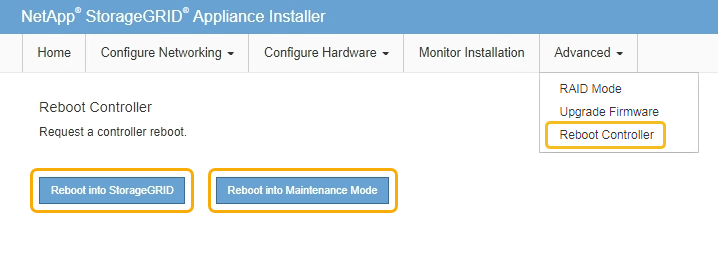
アプライアンスがリブートしてグリッドに再参加するまでに最大 20 分かかることがあります。リブートが完了し、ノードが再びグリッドに参加したことを確認するには、 Grid Manager に戻ります。アプライアンスノードの Nodes ページに、アラートがアクティブでノードがグリッドに接続されていないことを示す正常なステータス(ノード名の左側にアイコンが表示されない)が表示されます。
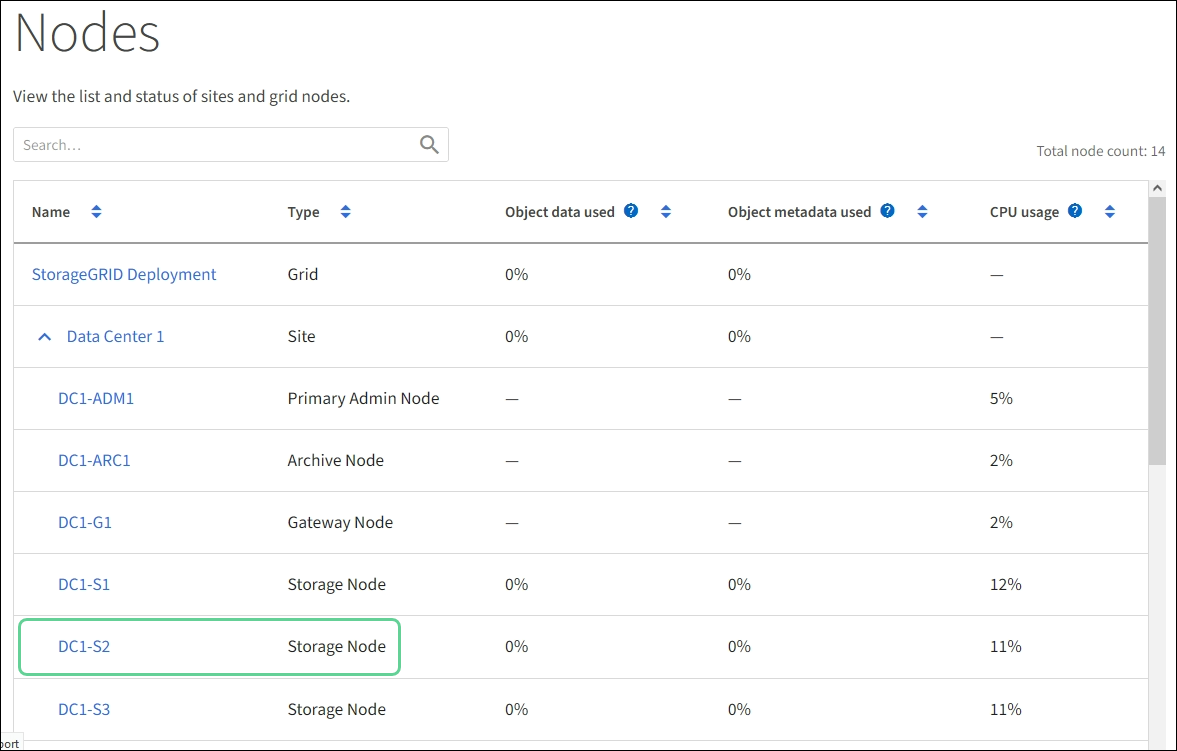
-



